В пору информационных технологий кибербезопастность особенно актуальна, так как никому не хочется, чтобы личная переписка была обнародована. В случае отсутствия защиты на аккаунте в мессенджере, пользователи подвергаются риску распространения информации и использования ее в злодейских целях. Людям нужно установить пароли своих учетных записей в мессенджерах для дополнительной защиты. Ниже описано все что необходимо знать о том, как поставить пароль на Ватсап на Андроид телефоне или компьютере при входе в программу.

Зачем нужен пароль для мессенджера?
Из-за отсутствия пароля кто-нибудь может увидеть все сообщения в мессенджере; каждый раз, открытии окна мессенджера, он открывается, не спрашивая пароль. Поставить пароль на ватсап на андроид нужно чтобы третьи стороны не смогли получить доступ к содержимому сообщений.
Как установить пароль на Ватсап на Андроиде
Запаролить ватсап на андроид телефоне:
- Открыть WhatsApp из панели приложений или на главном экране.
- Коснуться всплывающего меню действий (три вертикальные точки) в правом верхнем углу.
- Тапнуть «Настройки».
- «Аккаунт».
- «Конфиденциальность».
- Скролл вниз.
- «Блокировка отпечатка пальца».
- Установить для параметра «Разблокировка отпечатком пальца» значение Вкл.
- Подтвердить, используя отпечаток пальца, чтобы включить эту функцию. Существует приложение, с помощью которого можно запаролить ватсап на андроиде. Об этом ниже.

Folder lock
Как и в случае с компьютерами, множество важных файлов и папок хранится на смартфонах Android. Он сейчас является самой популярной мобильной операционной системой, она также является основной целью хакеров. Хакеры пытаются взломать платформу. Вот почему исследователи безопасности рекомендуют приложения для обеспечения безопасности. Наведены бесплатные приложения для Android с помощью которых можно блокировать папки в 2020 году:
- FileSafe;
- Secure Folder;
- Calculator Vault;
- Safe Folder Vault App Lock;
- File locker.
Applock
Пароли приложений (Applock) — это одноразовые пароли, которые можно использовать для входа в приложения. Если включена двухфакторная аутентификация тогда не придется ждать, чтобы получить код, когда используется пароль приложения. Вместо этого можно пропустить этап аутентификации и сразу войти в систему.
Возможно так же установить время автоматической блокировки WhatsApp. В настройках автоматической блокировки есть три параметра:
- Немедленно: блокирует WhatsApp. Нужно будет каждый раз использовать свой отпечаток пальца для просмотра сообщений.
- Через 1 минуту: блокирует WhatsApp через минуту после выхода из приложения.
- Через 30 минут: блокирует WhatsApp через полчаса после выхода из приложения.
Это можно использовать если нужно защитить учетную запись, но не хочется разблокировать ее снова.
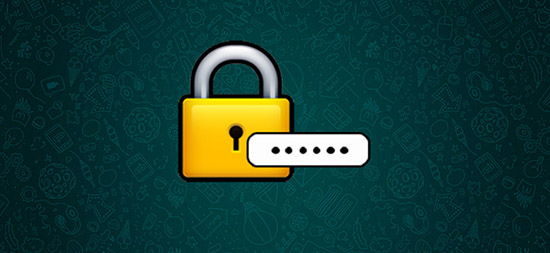
Не лишним будет отключение возможности просмотра новых сообщений WhatsApp в шторках уведомлений Andriod. Для этого нужно выключить параметр «Показывать содержимое в уведомлениях». В результате новые менеджеры будут не видны на экране блокировки смартфона или шторки панели уведомлений Android.
Чтобы получить пароль приложения:
- Вкладка настройки безопасности и входа в систему.
- Справа от паролей приложений нужно нажать Добавить.
- Далее сгенерировать пароли приложений.
Как запаролить WhatsApp на Айфоне
При входе в ватсап на айфоне нужно учитывать особенности iOS. Выше описаны способы защиты на Андроиде, которые подойдут для, например, телефона Ксиоми. Не будет лишним на девайсах с iOS 9 и активировать функционал Touch ID или Face ID для использования в приложении.
Это значит, что, когда кто-то захочет зайти в мессенджер, умный телефон просканирует лицо и отпечаток пальца человека. Таким образом приложение будет открываться при виде лица собственника айфона либо по касанию отпечатка пальца владельца.

Lock for WhatsApp
Для открытия месенджера с помощью технологий Touch ID или Face ID, сначала потребуется активировать их в меню настроек айфона (сделать снимок лица и сканер отпечатка пальца).
- Взять телефон
- Открыть WhatsApp и выбрать «Настройки»
- Аккаунт> найти пункт «Конфиденциальность»> тапнуть по меню «Блокировка экрана».
- Вкл. «Запрашивать Touch ID» или «Запрашивать Face ID».
- Выбрать время, в течение которого месенджер сможет находиться в режиме ожидания, прежде чем нужно будет делать разблокировку с помощью лица или отпечатка пальца.
Smart AppLock
Чтобы активировать Smart AppLock (умный замок) на ватсап в айфоне нужно:
- Открыть WhatsApp
- Найти меню «Настройки».
- Коснуться раздела «Аккаунт»
- Открыть конфиденциальность
- Выбрать на блокировку экрана
- Включить переключатель «Запрашивать Face ID» / «Требовать Touch ID».
Когда блокировка экрана активирована, все еще можно отвечать на сообщения из уведомлений и отвечать на звонки, но к чату WhatsApp нельзя получить доступ без зарегистрированного лица или отпечатка пальца.
Если распознавание лица либо отпечатка пальца не работают, появится белый экран с надписью «WhatsApp Locked». Разблокируйте с помощью FaceID / Touch ID, чтобы открыть WhatsApp». Возможность использовать пароль вместо этого появится только после пары неудачных попыток.
Whats Messenger
На телефон можно скачать с Google play, AppStore, Microsoft store. Последний магазин предоставляет версию для ПК. С WhatsApp на рабочем столе есть возможность легко синхронизировать чаты на других девайсах с компьютером, чтобы общаться на любом удобном устройстве.
Создано приложение для тесного общения. Предоставляет доступ к бесплатным текстовым сообщениям, а также высококачественным голосовым и видео чатам, созданным специально для настольных компьютеров. Можно отправлять текстовые сообщения на все случаи жизни. Существует возможность скопировать выбранное сообщение и переслать.
Добавлена многозадачность во время видеочата, чтобы не упустить момент и оставаться на связи с уведомлениями на рабочем столе. Можно организовывать встречи один на один или собрать всю группу вместе с помощью бесплатных высококачественных функций голосового и видеочата. Для этого нужно отправить ссылку на групповой видеочат с кем угодно, даже если у приглашенных нет Messenger. Общий чат может вместить до 50 человек без ограничений по времени.
Пароль при входе в Ватсап на компьютере
Windows 10 поддерживает только защиту паролем папок и отдельных файлов. Сами программы в настоящее время не поддерживаются, а значит поставить пароль на приложение ватсап на компьютере не получится, но можно запаролить папку где он находится.
Если действительно существует необходимость — это сделать, можно щелкнуть правой кнопкой мыши любой файл или папку (вне системы), перейти в «Свойства»> «Дополнительно»> «Зашифровать содержимое» для защиты данных. Нужно оставить отзыв об необходимости этой функции в приложении Feedback Hub, чтобы команда Windows знала, что пользователи хотели бы увидеть эту функцию.
Или же скачать приложение App Locker. Это приложение предназначено для всех, кто хочет защитить приложения паролем. Приложение охватывает все основные аппсы для социальных сетей, чтобы добавить дополнительный уровень защиты. Просто установите пароль при первом запуске и сделайте желаемое приложение защищенным паролем.
Как еще можно защитить свой аккаунт
Можно защитить аккаунт в Ватсап без приложений. Можно отключить предварительный просмотр сообщений в тени уведомлений. Нужно установить для параметра «Показывать содержимое в уведомлениях» значение Выкл. Сообщения не будут отображаться на экране блокировки или панели уведомлений телефона.
Возможность принимать аудио- и видеозвонки сохранится, даже если WhatsApp заблокирован, поскольку эта функция в первую очередь направлена на защиту личных сообщений. Блокировка отпечатков пальцев обеспечивает необходимые элементы управления конфиденциальностью в учетной записи WhatsApp.
Для поддержания актуального уровня безопасности нужно регулярно менять пароль.
Чтобы предотвратить взлом паролей с помощью методов социальной инженерии, нужно заметить следующее:
- Не использовать один пароль, секретный вопрос и ответ для нескольких важных учетных записей.
- В пароле должна присутствовать по меньшей мере одна: цифра, БОЛЬШАЯ и маленькая буква, а также спецсимвол.
- Не нужно использовать в паролях имена членов семьи, домашних животных, почтовые индексы, номера домов, телефонов, даты рождения и т. д.
Вышеуказанное нужно сделать чтоб не беспокоиться что кто-то прочитает сообщения.






